يعد شريط المهام مكونًا أساسيًا لنظام التشغيل Windows يوفر وصولاً سريعًا إلى التطبيقات المستخدمة بكثرة ، وإعدادات النظام ، والإشعارات. مع إصدار Windows 11 ، قدمت Microsoft العديد من التغييرات المرئية ، بما في ذلك شريط المهام المركزي افتراضيًا. ومع ذلك ، إذا كنت تفضل إعدادًا أكثر تقليدية مع وضع شريط المهام في أعلى الشاشة أو بجانبها ، فستوجهك هذه المقالة خلال العملية. تعرف على كيفية نقل شريط المهام إلى الأعلى أو الجانب في Windows 11 وتخصيص تجربة سطح المكتب.
ملاحظة: يمكن أن يكون لتعديل سجل Windows عواقب غير مقصودة إذا لم يتم بشكل صحيح. من الضروري اتباع التعليمات بعناية وإنشاء نسخة احتياطية من السجل الخاص بك قبل إجراء أي تغييرات.
انقل شريط المهام إلى الأعلى أو الجانبي في Windows 11
لنقل شريط المهام إلى أعلى أو جانب الشاشة في Windows 11 ، استخدم الخطوات التالية:
1. اضغط على مفتاح Windows + R لفتح مربع الحوار Run. اكتب regedit واضغط على Enter لفتح محرر التسجيل.
2. في محرر التسجيل ، انتقل إلى المفتاح التالي:
HKEY_CURRENT_USER \ SOFTWARE \ Microsoft \ Windows \ CurrentVersion \ Explorer
\ StuckRects3
3. انقر بزر الماوس الأيمن فوق " الإعدادات " وحدد " تعديل ".
ستكون القيمة سلسلة طويلة من الأحرف. ابحث عن الجزء الذي يقول " 03 " متبوعًا بسلسلة من الأصفار.
- قم بتغيير القيمة 03 إلى 01 لنقل شريط المهام إلى الأعلى .
- قم بتغيير القيمة 03 إلى 02 لتحريك شريط المهام إلى اليمين .
- قم بتغيير القيمة 03 إلى 00 لتحريك شريط المهام إلى اليسار .
4. انقر فوق "موافق" لحفظ التغييرات.
5. أعد تشغيل عملية Explorer.
- انقر بزر الماوس الأيمن فوق الزر "ابدأ " وحدد خيار "إدارة المهام" .
- في نافذة إدارة المهام ، انتقل إلى علامة التبويب " العمليات ".
- حدد عملية Windows Explorer وانقر على زر إعادة التشغيل . سيؤدي هذا إلى إعادة تشغيل عملية Explorer وتطبيق التغييرات.
بعد إعادة تشغيل عملية Explorer ، يجب أن يظهر شريط المهام أعلى الشاشة.
إذا لم يكن شريط المهام في الموضع المطلوب ، كرر الخطوات المذكورة أعلاه وتأكد من تعديل القيمة الموجودة في محرر التسجيل بشكل صحيح.
انقل أيقونات شريط المهام إلى الجانب الأيسر في Windows 11
في Windows 11 ، قدمت Microsoft شريط مهام مركزيًا بشكل افتراضي. ومع ذلك ، إذا كنت تفضل محاذاة رموز شريط المهام إلى الجانب الأيسر ، فيمكنك إجراء التعديلات التالية:
1. انقر بزر الماوس الأيمن فوق أي مساحة فارغة على شريط المهام. من قائمة السياق التي تظهر ، حدد " إعدادات شريط المهام ".
2. انقر على خيار " سلوكيات شريط المهام ".
3. ضمن قسم " محاذاة شريط المهام " ، انقر فوق القائمة المنسدلة وحدد " يسار " لنقل رموز شريط المهام إلى الجانب الأيسر من الشاشة.
باتباع الخطوات الموضحة في هذه المقالة ، يمكنك نقل شريط المهام إلى أعلى الشاشة في نظام التشغيل Windows 11 باستخدام محرر التسجيل. ومع ذلك ، توخ الحذر عند تعديل سجل Windows ، حيث يمكن أن تؤدي التغييرات غير الصحيحة إلى عدم استقرار النظام. إذا واجهت أي مشكلات أو كنت ترغب في العودة إلى موضع شريط المهام الافتراضي ، فيمكنك استعادة النسخة الاحتياطية للسجل التي أنشأتها قبل إجراء أي تعديلات.






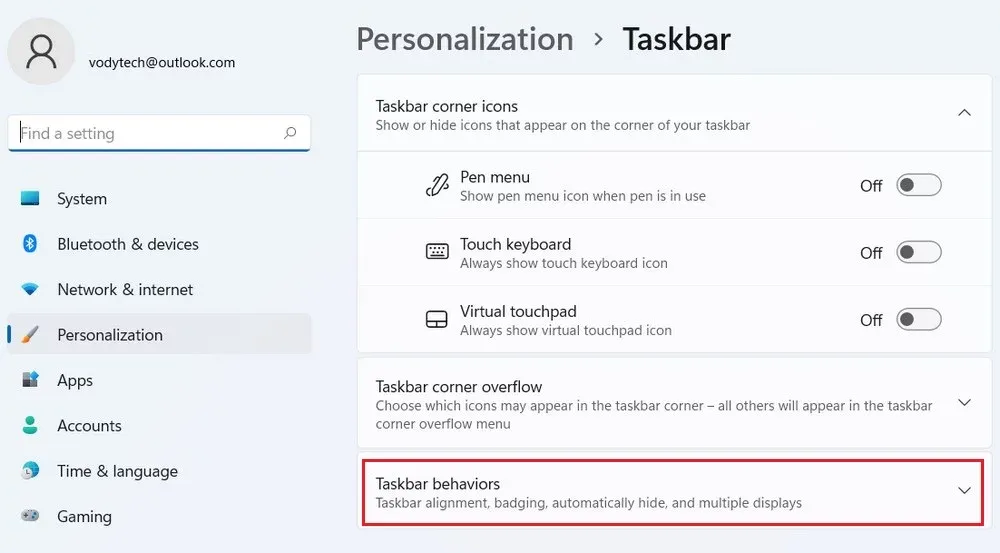

نسعد بتعليقاتكم ومروركم , يرجى أن يكون التعليق في اطار الموضوع (غير مسموح وضع الروابط الخارجية في التعليق)